Nie podoba Ci się Skype 7 z nowym interfejsem? Wolałeś starą wersję programu? Nic nie szkodzi, wciąż możesz ją zainstalować. Zobacz, jak to zrobić.

Microsoft w siódmej wersji Skype'a postanowił odświeżyć interfejs, nieco go spłaszczyć i dostosować wyglądem do wersji mobilnej. Jeśli jednak wam się to nie podoba lub nowy Skype kiepsko chodzi na waszych komputerach, to zawsze możecie cofnąć się do jednej ze starszych wersji. Trzeba jednak pamiętać o tym, aby wyłączyć automatyczne aktualizacje i usługi za nie odpowiedzialne.
Krok 1: Odinstaluj Skype 7.x
Pierwszym krokiem jest odinstalowanie aktualnej wersji Skype'a. Robimy to standardowo, czyli najpierw należy przejść do Panelu sterowania, a następnie do sekcji „Odinstaluj programy”.
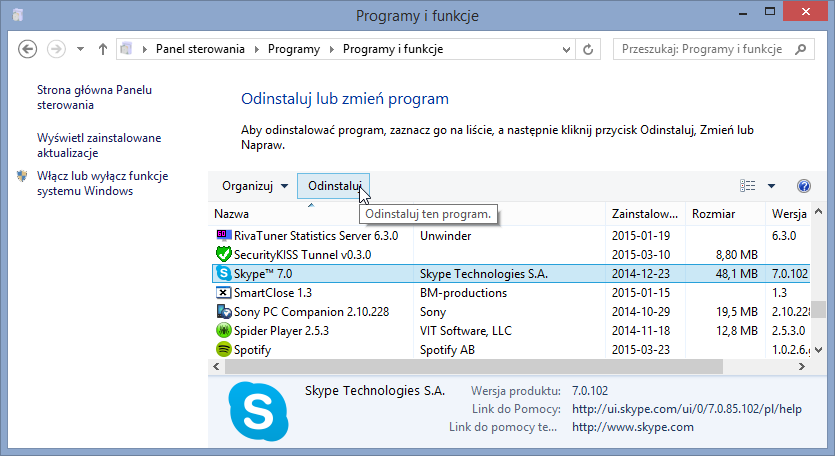
Na liście wyszukujemy Skype'a, zaznaczamy go i klikamy w przycisk „Odinstaluj”.
Krok 2: Pobierz starszą wersję Skype'a
Kolejnym krokiem jest pobranie i zainstalowanie starszej wersji Skype'a, do której chcemy wrócić. W naszym serwisie znajdziecie zarówno najnowszego Skype'a, jak również starszą wersję 6.21.0.104, czyli ostatnią dostępną ze starszym interfejsem.
Jeśli zależy wam tylko na przywróceniu starego interfejsu, to wersja 6.21.0.104 wystarczy i możecie ją ściągnąć z linku powyżej (pamiętaj, aby z rozwijanego menu wybrać wersję, którą chcesz pobrać). Jeśli jednak zależy nam do powrotu do jeszcze starszej wersji, to musicie ją znaleźć na własną rękę.
Po pobraniu instalujemy Skype'a i logujemy się na swoje konto. Pierwsze uruchomienie może być trochę dłuższe, gdyż aplikacja będzie próbowała pobrać w tle uaktualnienie.
Jeśli po zalogowaniu wyświetli się komunikat z zapytaniem, czy chcemy zaktualizować programy, wybieramy opcję „Później”.
Krok 3: Wyłącz automatyczne aktualizacje
Mamy teraz zainstalowanego starszego Skype'a, ale musimy jeszcze wyłączyć automatyczne aktualizowanie się programu. W tym celu przechodzimy do „Narzędzia > Opcje”.
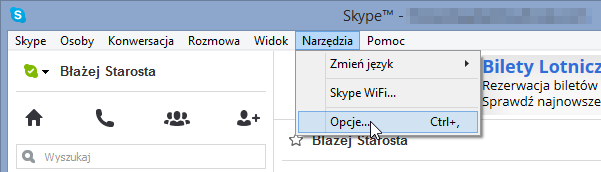
W oknie opcji wybieramy z lewej strony zakładkę z zaawansowanymi opcjami, a następnie klikamy w „Automatyczne aktualizacje”.
Aby dezaktywować automatyczne uaktualnianie się programu, należy teraz kliknąć w przycisk „Wyłącz automatyczne aktualizacje”.
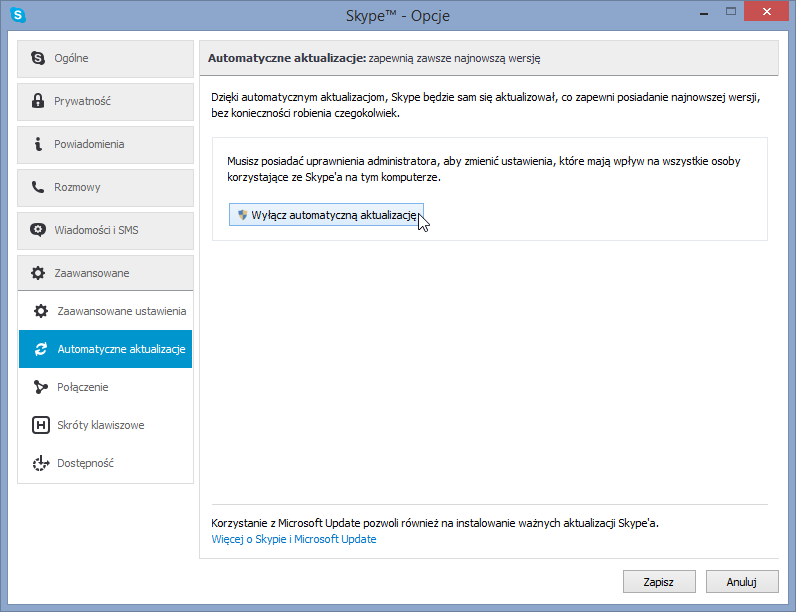
Na sam koniec możemy jeszcze się upewnić, że program nie będzie pobierał aktualizacji poprzez wyłączenie usługi odpowiedzialnej za aktualizowanie się Skype'a. W tym celu wciskamy kombinację klawiszy Windows+R i w oknie uruchamiania wpisujemy komendę „services.msc”.
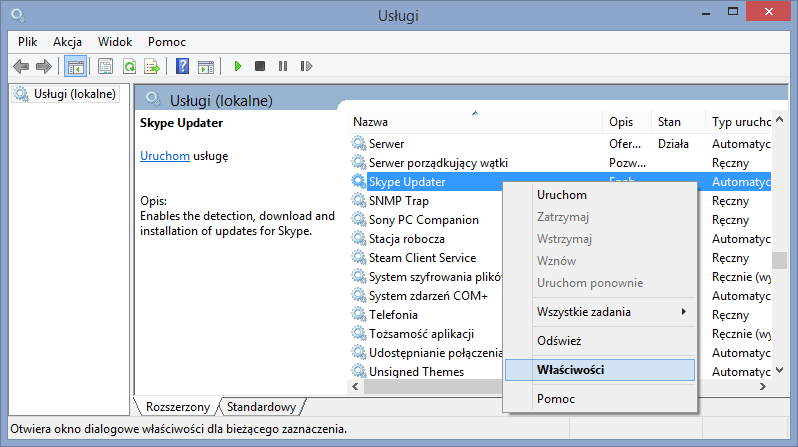
Po potwierdzeniu jej przyciskiem OK wyświetli się nowe okno z ustawieniami usług. Po prawej stronie wyszukujemy na liście pozycji „Skype Updater”. Klikamy w nią prawym przyciskiem i wybieramy „Właściwości”.
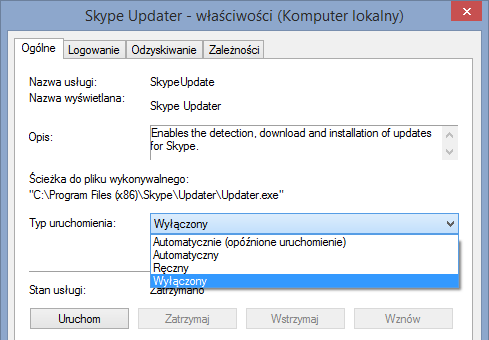
Wyświetlą się szczegóły danej usługi. W polu „Typ uruchomienia” rozwijamy listę i zmieniamy z „Automatyczny” na „Wyłączony”. Potwierdzamy zmiany przyciskiem OK.
